Discord nezistil a nepracoval s Fortnite: 3 opravy (09.15.25)
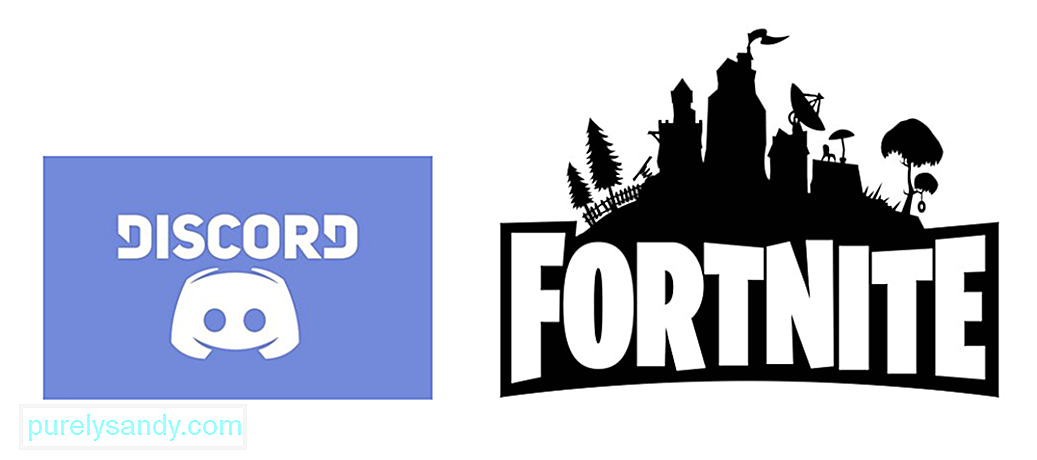 nezhôd nezistilo a nepracuje s fortnite
nezhôd nezistilo a nepracuje s fortnite Fortnite bola nepochybne najpopulárnejšou hrou na svete naraz, dokonca aj teraz má milióny hráčov, ktorí pravidelne hrajú. Táto hra je veľmi zábavná a pravidelne dostáva aktualizácie obsahu, vďaka ktorým nebude nudná. Okrem toho je to jeden z najpríjemnejších zážitkov s priateľmi, ak hráte len tak mimochodom.
Pre hru je k dispozícii funkcia chatu v hre, ale máte tiež možnosť spárovať sa. Ak hľadáte niečo efektívnejšie a oveľa prístupnejšie, môžete hrať s discordom. Avšak pri pokuse o to, aby fungovala s Fortnite, môžu nastať určité problémy s funkciou Discords a my sme tu, aby sme vám povedali, ako tieto problémy odstrániť.
Populárne lekcie Discords
Discord občas náhodne prestane rozpoznávať niektoré hry a nezistí ich. Nie je veľa konkrétnych dôvodov, prečo sa to občas stane, ale každý určite vie, že je to dosť nepríjemný problém. Našťastie samotný Discord ponúka skvelé riešenie. Hry, ktoré momentálne hráte, môžete do aplikácie Discord pridať ručne prostredníctvom nastavení aplikácie. Ak to chcete urobiť, musíte otvoriť program Discord a prejsť do používateľských nastavení.
Od tejto chvíle uvidíte ponuku s rôznymi možnosťami. Vyberte ten, ktorý sa volá „Karta Činnosť hry“, a potom povoľte možnosť, ktorá vám umožní zobraziť aktuálne spustené hry podľa vášho stavu. Hry, ktoré hráte, sa zvyčajne pridávajú, existujú však prípady, keď sa tak nestane. Fortnite však môžete jednoducho pridať do zoznamu pomocou možnosti „Pridať!“ A program Discord ho potom začne zisťovať.
Ak sa vám podarilo dosiahnuť, aby program Discord zistil Fortnite, ale nedokázali ste dosiahnuť, aby títo dvaja navzájom spolupracovali, nemusíte sa ničoho obávať. Prvá vec, ktorú musíte vyskúšať, je zakázanie herného hlasového rozhovoru Fortnite. Hry, ktoré majú svoju vlastnú funkciu hlasového rozhovoru, niekedy spôsobujú problémy s hlasovým rozhovorom spoločnosti Discord, takže ak v aplikácii Discord nemôžete počuť ľudí, s ktorými hovoríte, jednoducho deaktivujte chat Fortnite. Takto by mala spoločnosť Discord opäť spolupracovať s Fortnite a mali by ste byť schopní počuť kohokoľvek, s kým práve telefonujete.
Udelenie správcovských povolení programu Discord je vynikajúci spôsob, ako zabezpečiť správne fungovanie všetkých hier vrátane Fortnite. Môžete tak urobiť zatvorením všetkých inštancií aplikácie Discord zo zariadenia a následným kliknutím pravým tlačidlom myši na jej ikonu. Teraz uvidíte možnosť, ktorá vám umožní spustiť program Discord ako správcu. Vyberte si túto z mála ponúkaných možností a skúste to znova nechať pracovať s Fortnite. Váš problém by mal byť opravený.
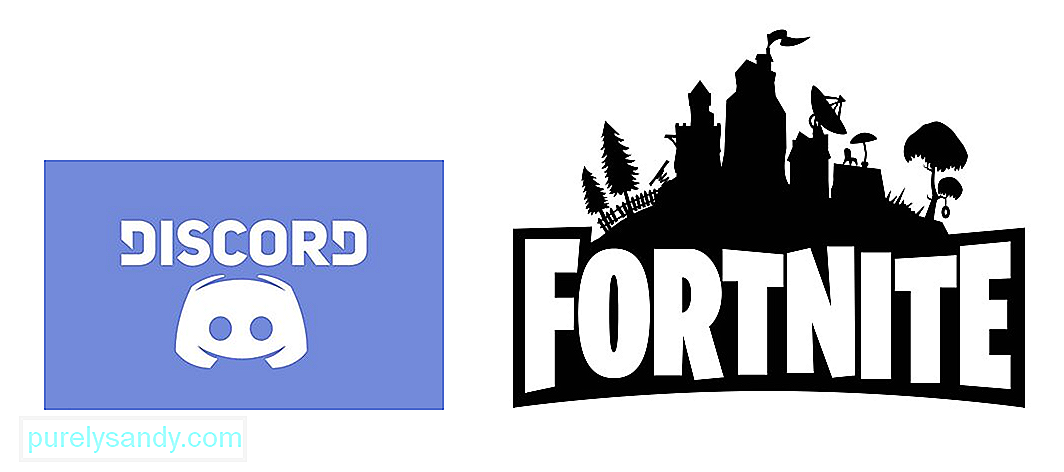
YouTube Video: Discord nezistil a nepracoval s Fortnite: 3 opravy
09, 2025

